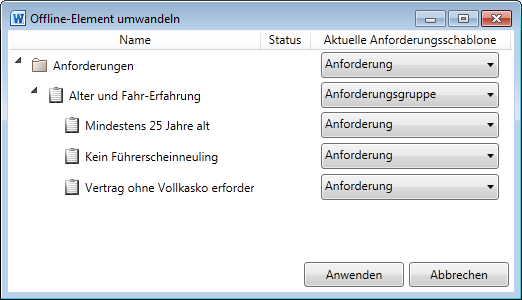Das Word-Add-in Innovator Office Integration wurde geschaffen, damit Sie Anforderungen und Anwendungsfälle in Ihrer gewohnten Microsoft-Word-Umgebung erstellen können. Anforderungen und Anwendungsfälle können in Word auch ohne Anbindung an ein Innovator-Modell erstellt werden. Sie können auch in Innovator vorhandene Anforderungen und Anwendungsfälle in Word bearbeiten und wieder mit dem Innovator-Modell synchronisieren.
Anbindung an ein Modell
Sie müssen zuerst eine Verbindung zu einem Innovator-Modell herstellen, um Anforderungen und Anwendungsfälle in diesem Modell bearbeiten zu können. Sie können zur selben Zeit mit beliebig vielen Modellen verbunden sein. Das aktuelle Modell wird im Toolfenster Innovator for Microsoft Word im Register Anforderungen und Anwendungsfälle in der Auswahlliste Verbundene Modelle angezeigt und alle Anforderungen und Anwendungsfälle des Modells werden darunter dargestellt. Sie können ausschließlich mit dem zu der Zeit ausgewählten Modell interagieren.
Ihre Arbeit mit dem Modell synchronisieren
Synchronisierung
Synchronisierung ist der Prozess, der Ihre Änderungen in den Anforderungen und Anwendungsfälle im Word-Dokument im Innovator-Modell speichert und umgekehrt das Word-Dokument mit den Änderungen im Modell aktualisiert.
Wenn Sie eine Online-Anforderung im Word-Dokument ändern, werden Sie bemerken, dass die Anforderungstabelle im Toolfenster für diese Anforderung den Status Geändert im Dokument enthält. So wird Ihnen angezeigt, dass Sie Änderungen an Anforderungen und Anwendungsfälle in das Modell hochladen müssen. Mit dem Befehl Innovator> Modell>Synchronisieren starten Sie den Synchronisierungsprozess, der diese Änderungen überträgt.
Anforderungszustand
Im Toolfenster Innovator for Microsoft Word können im Register Innovator sechs mögliche Zustände für die Anforderungen und Anwendungsfälle angezeigt werden. Diese Zustände beziehen sich auf das aktuelle Word-Dokument. Wenn Sie andere Word-Dokumente mit den gleichen Anforderungen und Anwendungsfälle haben, müssen Sie diese öffnen, um den Zustand der Anforderungen und Anwendungsfälle in diesen Dokumenten zu überprüfen.
| Symbol | Zustand | Kurzbeschreibung |
|---|---|---|

|
Nur im Modell | Diese Anforderung existiert nur im Innovator-Modell und ist dem aktuellen Word-Dokument nicht hinzugefügt. Sie können solche Anforderungen und Anwendungsfälle noch bearbeiten. |

|
Nur im Dokument | Dies ist normalerweise eine neue Anforderung, die im Word-Dokument eingefügt worden ist, aber noch nicht mit dem Innovator-Modell synchronisiert wurde. Wenn ein Innovator-Benutzer eine Anforderung aus dem Innovator-Modell löscht, diese Anforderung in einem Word-Dokument aber existiert, zeigt Innovator Office Integration die Anforderung auch als "Nur im Dokument" an. |

|
Synchronisiert | Die Anforderung existiert sowohl im Innovator-Modell als auch im Word-Dokument. Alle Daten dieser Anforderung sind genau die gleichen wie im Innovator-Modell zu dem Zeitpunkt, zu dem die letzte Synchronisierung oder Aktualisierung stattgefunden hat. |

|
Geändert im Dokument |
Die Anforderung existiert sowohl im Innovator-Modell als auch im Word-Dokument. Es gibt einige Änderungen in der Word-Version, die zum Innovator-Modell übertragen (synchronisiert) werden müssen. Eine Anforderung kann auch in diesem Zustand sein, wenn:
|

|
Geändert im Modell | Die Anforderung existiert sowohl im Innovator-Modell als auch im Word-Dokument. Es gibt einige Änderungen im Repository, die übertragen (synchronisiert) werden müssen, und das Word-Dokument muss aktualisiert werden. |

|
Konflikt vorhanden | Die Anforderung existiert sowohl im Innovator-Modell als auch im Word-Dokument. Es gibt einige Änderungen für diese Anforderung sowohl im Modell als auch im Word-Dokument. Der resultierende Konflikt muss manuell gelöst werden. |
Synchronisieren eines Offline-Elements ohne Unterelemente
Voraussetzungen
Stellen Sie Folgendes sicher:
- Innovator Office Integration ist mindestens mit einem Innovator-Modell verbunden und dies ist im Toolfenster Innovator for Microsoft Word im Register Modelle in der Auswahlliste Verbundene Modelle selektiert
- das Offline-Element befindet sich unterhalb eines passenden Ankers (des verbundenen Modells) im Word-Dokument
- dem Offline-Element ist eine Elementschablone aus dem verbundenen Modell zugewiesen
Zusammenhang
Wenn Sie das Offline-Element synchronisieren, dann wird es zu dem verbundenen Innovator-Modell hinzugefügt.
So gehen Sie vor
-
Platzieren Sie den Mauszeiger innerhalb der Offline-Anforderung, die Sie synchronisieren möchten.
-
Wählen Sie den Menübefehl Innovator>Modell>Synchronisieren.
Die Offline-Anforderung wird als letztes Unterelement direkt unterhalb des Ankers, der am nächsten oberhalb ist, eingefügt. In diesem Schritt wird der Anforderung das Modellelement als Oberelement zugewiesen, bekommt eine UUID und das Stereotyp, für das die Schablone erstellt worden ist.
Eine Offline-Hierarchie synchronisieren
Weisen Sie einer Offline-Anforderung, die Teil einer Hierarchie ist, eine Schablone aus einem Modell zu, so öffnet sich ein Dialog , der die Hierarchie der Offline-Elemente einschließlich der selektierten Offline-Anforderung zeigt.
Die Hierarchiewurzel ist die Offline-Anforderung, die das Unterelement des Ankers ist. Sie können eine Schablone für jede Offline-Anforderung auswählen. Die Schablone, deren Auswahl den Dialog öffnete, wird als Standard benutzt. Die nächste zulässige Schablone wird selektiert, wenn eine Schablone nicht für die selektierte Anforderung benutzt werden kann. Wenn Sie auf Anwenden klicken, werden die Online-Schablonen sequentiell auf die Anforderungen und Anwendungsfälle entsprechend der Hierarchietiefe angewendet. Den Fortschritt zeigt die Spalte Status im Dialog an. Sobald der Vorgang abgeschlossen ist, schließt sich der Dialog.
Hinweis
Sie können den Dialog auch öffnen, während der Anker selektiert ist. Der Befehl heißt in diesem Fall Offline-Elemente massenweise umwandeln und der Anker selbst wird im Dialogfenster zum Wurzelknoten. Die Auswahlliste für die benutzbaren Schablonen kann dann für den Anker selektiert werden. Sie haben damit die einfache Möglichkeit, über den Anker alle Offline-Anforderungen und -Anwendungsfälle massenweise umzuwandeln.